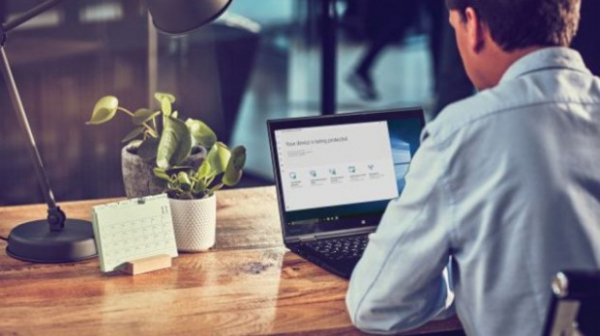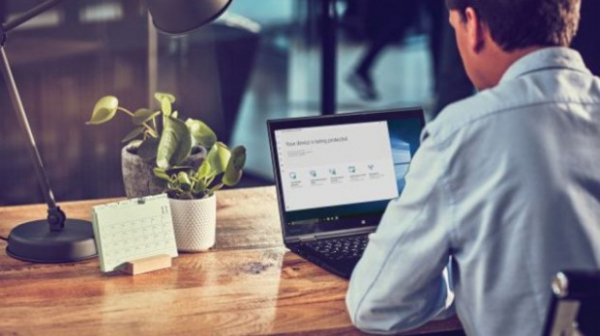
А ваш ПК запускается с Windows?
Если у вас возникли проблемы с обновлением Windows 10 April 2018 Update после загрузки и установки, вы найдете в нашем руководстве исправления для наиболее распространенных проблем.
Поскольку с момента выпуска обновления проходит больше времени, обнаруживаются новые проблемы, поэтому мы старательно обновляем это руководство. Одна из последних проблем с обновлением Windows 10 April 2018 Update включает в себя отказ ПК после загрузки и установки последнего исправления, выпущенного Microsoft, поэтому читайте дальше, чтобы узнать, как исправить эту проблему, если вы с ней столкнулись.
К сожалению, это жизненный факт, что некоторые вещи идут не так сразу после выхода большого обновления операционной системы. Огромное количество ПК работает на ОС Windows, а разные конфигурации означают, что могут возникать проблемы.
Если вы столкнулись с проблемами после установки обновления Windows 10 April 2018 Update, которые мы не рассмотрели, подождите немного, мы сделаем всё возможное, чтобы найти решение.
| ПРОБЛЕМЫ WINDOWS 10 APRIL 2018: КАК ИСПРАВИТЬ?
Некоторые пользователи, которые используют Центр Обновления Windows для загрузки и установки обновления Windows 10 April 2018 Update, испытывают проблемы. В Windows 10 имеется средство устранения неполадок, которое может помочь с решением некоторых проблем. Это средство может сбросить приложение Windows Update, что поможет вам начать установку.
Чтобы проделать это, нажмите на меню «Пуск», затем щелкните значок шестеренки слева, который открывает окно «Настройки». Нажмите на раздел «Обновление и безопасность», затем «Устранение неполадок». Выберите «Центр обновления Windows», затем «Запустить средство устранения неполадок» и следуйте инструкциям на экране, после нажмите «Применить это исправление», если средство устранения неполадок найдет решение.
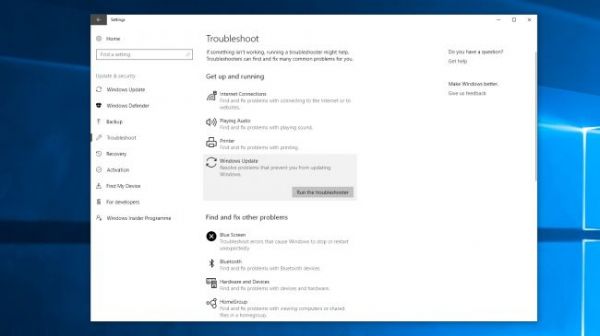
1 | ОСВОБОДИТЕ МЕСТО НА ДИСКЕ
Некоторые пользователи столкнулись с такой проблемой, процесс обновления идет полным ходом некоторое время, затем достигает определенной точки и прекращает установку обновления Windows 10 April 2018 Update, возвращаясь к предыдущей версии Windows 10.
Если это ваша проблема, которая не позволяет вам установить обновление Windows 10 April 2018 Update, вам может потребоваться освободить место на жестком диске.
Для обновления April 2018 Update требуется 16 Гб свободного места для 32-разрядной версии, в то же время 64-разрядная версия обновления требует 20 Гб памяти жесткого диска, где установлена Windows 10. Если у вас нет места на жестком диске, то обновление April 2018 Update завершится неудачей.
Итак, первое, что вам нужно сделать, если установка обновления Windows 10 April 2018 Update не удалась – проверить запас места на жестком диске с помощью Проводника Windows. Если места недостаточно, попробуйте ввести «Очистка Диска» в окне поиска на панели задач и выбрать системный диск (обычно это диск C:).
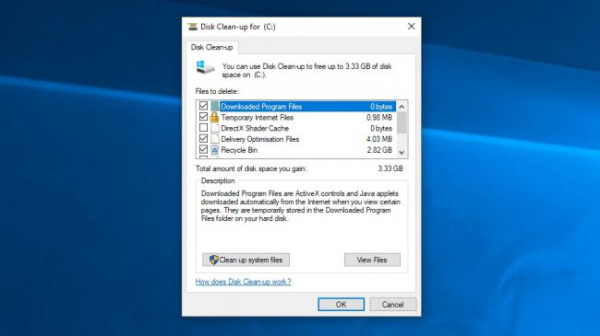
Нажмите «Ок», затем выберите галочками файлы, которые вы хотите удалить. Их удаление должно быть безопасным, но помните, что вы не сможете их восстановить, как только удалите. Приложение подскажет, сколько места вы освободите. Нажмите «Ок», затем «Удалить файлы», чтобы удалить выбранные данные. Если вы хотите освободить ещё больше места, выберите «Очистить системные файлы».
Как только это будет сделано, попробуйте снова загрузить и установить обновление Windows 10 April 2018 Update.
2 | ОТКЛЮЧИТЕ АНТИВИРУСНОЕ ПО
Если у вас установлено антивирусное программное обеспечение, попробуйте отключить его, прежде чем пытаться установить обновление Windows 10 April 2018, поскольку это может решить проблему. Вы можете включить антивирус назад, когда установка обновления будет завершена.
Возможно, вам даже понадобится временно удалить антивирус. Просто убедитесь, что переустановили его, как только обновление April 2018 будет установлено успешно.
3 | СБРОС ОБНОВЛЕНИЯ
Если вы ещё испытываете проблемы при попытке установить обновление Windows 10 April 2018 Update, вам может потребоваться сброс службы обновления, прежде чем повторить попытку.
Для этого откройте командную строку, введя «cmd» в панели поиска и щелкнув кнопкой мыши по предложенному пункту «Командная Строка». Выберите «Запуск от имени администратора».
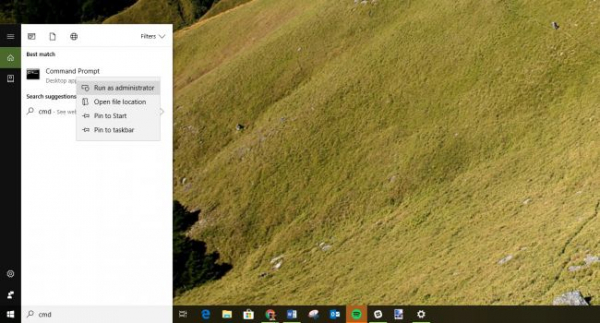
После открытия введите следующие команды, нажимайте Enter после каждой строчки:
net stop wuauserv
net stop bits
net stop cryptsvc
Ren %systemroot%SoftwareDistributionSoftwareDistribution.bak
Ren %systemroot%system32catroot2 catroot2.bak
net start wuauserv
net start bits
net start cryptsvc
Затем перезагрузите компьютер и попробуйте снова установить обновление за апрель 2018 года.
4 | УСТАНОВКА APRIL 2018 UPDATE ПО USB
Если вы продолжаете испытывать проблемы при загрузке и установке обновления Windows 10 April 2018 Update, попробуйте установить его с USB-накопителя (флэшки).
Для загрузки установочных файлов вам понадобится пустой DVD-диск или USB-накопитель с объемом памяти не менее 5 Гб. Если у вас нет свободной флэшки, ознакомьтесь с нашим рейтингом лучших USB-накопителей 2018 года.
Загрузите и установите инструмент, затем откройте его и согласитесь с условиями лицензии. Что вы хотите сделать? Выберите «Создать установочный диск для другого ПК», затем нажмите «Далее». Выберите язык, версию (32-разрядную или 64-разрядную), заем выберите «USB-накопитель» (для флешки) или «ISO-файл» (для DVD), в зависимости от того, на какой носитель будете загружать.
Вы можете загрузить образ Microsoft Windows 10 April 2018 Update 1803 (64-разрядный) ISO-файлом непосредственно с сайта Microsoft.
Кроме того, имеется файл ISO с образом обновления Windows 10 April 2018 Update 1803 (32-разрядный) если вы используете старое оборудование.
После того как инструмент отформатировал и создал установочный диск, вы можете перезагрузить компьютер, загрузить его с диска и установить обновление Windows 10 April 2018 с нуля.
5 | APRIL 2018 UPDATE НЕ БУДЕТ РАБОТАТЬ НА ALIENWARE
Если у вас есть ноутбук Alienware, и вы пытаетесь его обновить, снова и снова получая сообщение об ошибке, гласящее, что вам нужно «Удалить свой ноутбук» — вы не единственный. Обновление Windows 10 April 2018 Update было заблокировано для некоторых ноутбуков Alienware из-за ошибки, вызывающей черный экран при пробуждении из спящего режима.
Если вы пострадали от этой проблемы, вы можете расслабиться – исправление уже в пути. Просто подождите.
ПК НЕ ЗАГРУЖАЕТСЯ ПОСЛЕ ПАТЧА KB4103721 BUILD 1803 WINDOWS 10 APRIL 2018 UPDATE
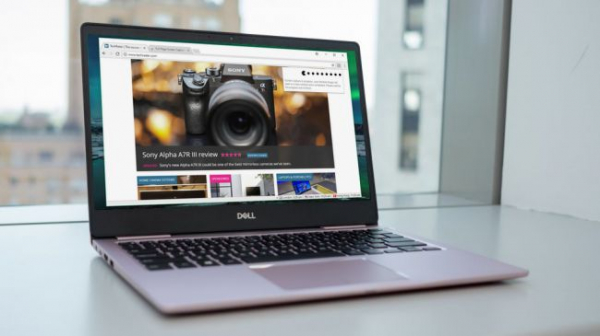
Microsoft прилагает все усилия, чтобы исправить ошибки в обновлении Windows 10 April 2018 Update, однако недавний накопительный патч под номером KB4103721, целью которого было решение некоторых проблем, выявленных в обновлении, существенно добавил проблем на некоторых ПК.
По всей видимости, после установки патча некоторые ПК больше не загружаются, вместо этого просто показывают черный экран при включении.
Чтобы решить проблему, вам нужно будет перейти в безопасный режим, который потребует загрузки Windows 10 c флешки.
Для этого загрузите образ ISO Windows 10 April 2018 Update 1803 (64-разрядный) непосредственно из Microsoft или файл ISO Windows 10 April 2018 Update 1801 (32-разрядный), если вы используете 32-разрядную версию ОС.
Чтобы сделать загрузочный USB-накопитель, используйте Microsoft Windows USB / DVD Download Tool на другом ПК.
Затем вставьте флешку в пострадавший компьютер и загрузитесь с флешки (как правило, через BIOS, нажав клавишу «Del» на клавиатуре, когда компьютер только включается).
Как только USB-накопитель загрузит мастер установки Windows 10, нажмите «Далее», а затем выберите «Восстановить компьютер». Затем перейдите в раздел Устранение неполадок – Дополнительные параметры – Командная строка.
Когда появится командная строка, введите:
bcdedit /set {default} safeboot minimal
Нажмите «Enter», затем закройте окно «Командная строка» и нажмите «Продолжить». Windows 10 должна загрузиться в безопасном режиме.
Участники форумов сообщества, которые столкнулись с ошибкой, объясняют, что в безопасном режиме следует открыть Командную строку и ввести следующие команды:
sfc /scannow
chkdsk /f /r
Вы также можете попробовать:
chkdsk /r
и:
chkdsk
Теперь в панели поиска на панели задач Windows введите «Конфигурация системы». Перейдите на вкладку «Загрузка», затем снимите флажок напротив «Безопасная загрузка» и нажмите «Применить». Это решение отключит загрузку в безопасном режиме.
После перезагрузки ваш ПК должен правильно загрузить Windows 10. Надеемся, что Microsoft скоро выпустит лучшее решение для этой проблемы.
CHROME СБОИТ ПОСЛЕ ОБНОВЛЕНИЯ
Мы также получаем отчеты о том, что интернет-браузер Chrome сталкивается с проблемами после обновления Windows 10 April 2018 Update, а некоторые пользователи испытывают проблемы при любой попытке доступа к сети Интернет.
Похоже, Microsoft знает об этой проблеме, но Google пока не прокомментировал ситуацию. К счастью, Microsoft заверила нас, что исправление выйдет уже на следующей неделе:
Установите обновление 17134.5 с помощью накопительного обновления KB4135051, затем запустите Командную строку от имени администратора и введите:
dism /online /add-package /packagepath:%homepath%downloadsWindows10.0-KB4135051-x64_22fd6a942c7b686a5434bcc8dfc87f3379c99437.cab
В качестве альтернативного решения, представитель Microsoft предложил пользователям, испытывающим зависания, попробовать использовать следующие клавиши быстрого вызова Windows, чтобы разбудить экран: Win + Ctrl + Shift + B.
Пользователи планшетов на Windows, не имеющих клавиатуры, могут выполнить эту команду, одновременно нажав кнопки увеличения и понижения громкости три раза в течении двух секунд.
ЭКРАННАЯ КЛАВИАТУРА НЕ РАБОТАЕТ ПОСЛЕ ОБНОВЛЕНИЯ
Некоторые пользователи сообщают, что после обновления Windows 10 April 2018 Update их экранные клавиатуры, которые используют для ввода на сенсорных устройствах, больше не работают.
Чтобы исправить это, откройте приложение «Настройки», затем перейдите в раздел «Устройства» и выберите «Ввод» в левом меню.
В разделе «Сенсорная клавиатура» убедитесь, что опция «Автоматически показывать сенсорную клавиатуру в оконных приложениях, когда клавиатура не подключена к вашему устройству» включена.
Если это так, попробуйте отключить, а затем снова включить.
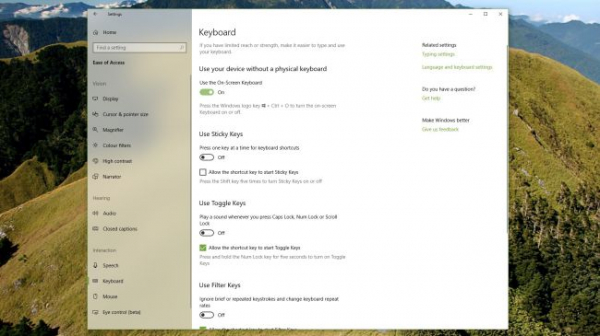
Вы также можете попробовать включить иначе, выбрав Настройки – «Простой доступ», затем выберите «Клавиатура» и убедитесь, что опция «Экранная клавиатура» включена в положение «Вкл.».
НЕ РАБОТАЕТ МИКРОФОН ПОСЛЕ ОБНОВЛЕНИЯ
Некоторые пользователи заметили, что микрофон перестал работать после установки обновления Windows 10 April 2018 Update. Чтобы исправить это, перейдите в «Настройки», а затем перейдите в раздел «Конфиденциальность», где следует убедиться, что приложениям разрешен доступ к микрофону.
ALT + TAB ТОРМОЗИТ В ИГРАХ
Другие пользователи заметили, что во время игры, после нажатия Alt + Tab на клавиатуре, чтобы свернуть игру и перейти к рабочему столу Windows 10, компьютер начинает сильно тормозить.
Кажется, что эта проблема проистекает из новой функции Focus Assist, поэтому перейдите в «Настройки» — «Система», затем выберите «Focus Assist» и отключите каждую опцию.
ОБНОВЛЕНИЕ НЕ ПРИМЕНИМО К ЭТОМУ КОМПЬЮТЕРУ
Если вы пытаетесь установить обновление Windows 10 April 2018 Update и получаете сообщение об ошибке «Обновление не применимо к этому компьютеру», вам необходимо убедиться, что установлены все последние обновления Windows.
Для этого перейдите в «Настройки» — «Обновление и безопасность» — «Центр обновления Windows» и нажмите «Проверить наличие обновлений». Установите все найденные обновления и повторите попытку установить Windows 10 Arpil 2018 Update.
ИСЧЕЗЛИ НАСТРОЙКИ NVIDIA ПОСЛЕ ОБНОВЛЕНИЯ

Некоторые пользователи заметили, что их видеокарта Nvidia не отображается в окне «Диспетчер устройств Windows 10», равно как и параметры видеокарты не выводятся.
Чтобы исправить это, загрузите последнее обновление драйверов Nvidia с веб-сайта производителя видеокарты.
ОШИБКА ОБНОВЛЕНИЯ В КОНЦЕ УСТАНОВКИ
Нет ничего более неприятного, чем просмотр обновления, которое, казалось бы, установилось без проблем, чтобы получить затем сообщение об ошибке в последний момент.
Некоторые люди сообщают, что видят «Ошибка: Мы не смогли завершить обновление. Отмена изменений. Не выключайте компьютер» и «Ошибка: Сбой настройки Windows Update». Это сообщения с ошибками, которые не позволяют Windows 10 April 2018 Update завершить процесс установки.
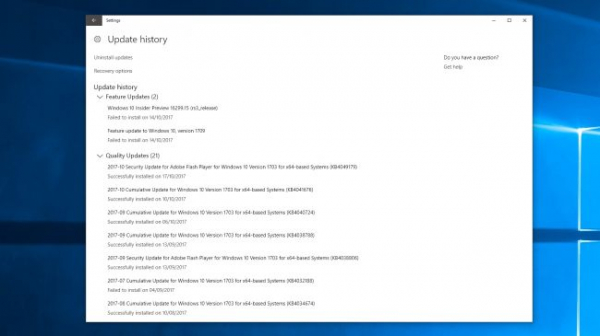
Вы можете проверить, что случилось, для этого перейдите в «Настройки» — «Обновление и безопасность» — «Центр обновления Windows» и нажмите «История обновлений».
Здесь вы должны увидеть любые проблемы, с которыми столкнулся компьютер во время установки обновления. Запишите ошибки и выполните поиск в Интернет для их решения.
КАК УДАЛИТЬ WINDOWS 10 APRIL 2018 UPDATE?
Если вы продолжаете сталкиваться с проблемами обновления Windows 10 April 2018 Update или вам не нравятся изменения, внесенные Microsoft, вы можете удалить обновление April 2018 Update и вернуться к предыдущей версии Windows.
Мы бы не рекомендовали это действие, так как вы можете пропустить будущие обновления безопасности от Microsoft, но, если вы предпочитаете вернуться и подождать, пока Microsoft решит проблемы обновления, следуйте инструкциям далее.
Сначала перейдите в раздел «Настройки» — «Обновление и безопасность» — «Восстановление» и нажмите «Начать» напротив «Вернуться к предыдущей версии Windows 10»
Появится окно с вопросом, почему вы хотите вернуться к предыдущей версии. Ответьте на вопрос (это поможет Microsoft улучшить будущие версии Windows), а затем нажмите «Нет, спасибо» в следующем окне. Здесь вас спрашивают, хотите ли вы проверить наличие обновлений.
Нажмите «Далее» в следующем окне, затем «Далее», убедитесь, что вы хорошо знакомы с журналом Windows. Наконец, нажмите «Вернуться к предыдущей сборке» и обновление Windows 10 April 2018 Update будет удалено.
Если вы попытаетесь удалить обновление April 2018 Update через 10 дней, вы, скорее всего, найдете этот параметр недоступным. К сожалению, единственный способ удалить обновление April 2018 года после этого – выполнить полную переустановку Windows 10 с использованием образа ISO более ранней версии.